Dosja e përbashkët e diskut Yandex zhvillohet. Yandex disk i cili i sheh dosjet e mia
Bashkëpunimi i dokumenteve është një shërbim që ofrohet nga shumë shërbime. Të tilla si, për shembull, Google Docs, Evernote dhe të tjerë. Yandex nuk është shumë prapa. Duke krijuar një dosje të përbashkët në diskun tuaj Yandex, mund të punoni në dosjet në të me të gjithë ekipin. Nuk ka nevojë të mendoni se si të koordinoni punën në dokumente, ku t'i ruani ato, si të sinkronizoni ndryshimet. Yandex do të kujdeset për këtë vetë.
Si të organizoni punën ekipore në diskun Yandex
Çfarë bën organizimi i punës së përbashkët? Kjo është aftësia për të parë, modifikuar, riemërtoj skedarët nga çdokush që ka të drejtat e duhura për të. Ato janë konfiguruar nga pronari i dosjes në diskun Yandex.
Merrni parasysh sekuencën e veprimeve në mënyrë që dosja të ndahet dhe të fillojë të punojë së bashku në çdo projekt.
- Zgjidhni dosjen në të cilën skedarët e përbashkët do të vendosen.
- Në panelin e pronave në të djathtë klikoni butonin "Bëni dosjen e përbashkët".
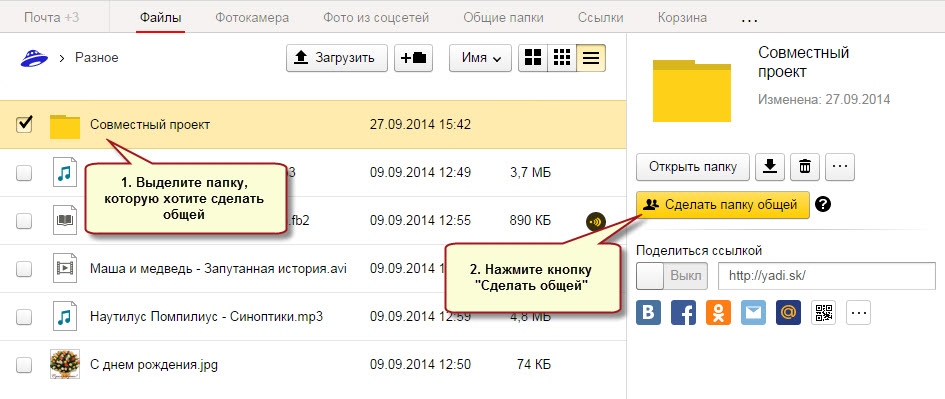
- Do të shfaqet një listë e kontakteve tuaja. Specifikoni përdoruesit të cilët kanë nevojë për hapjen e qasjes, vendosni lejet (shikoni vetëm ose aksesin e plotë) dhe klikoni butonin "Ftoni".
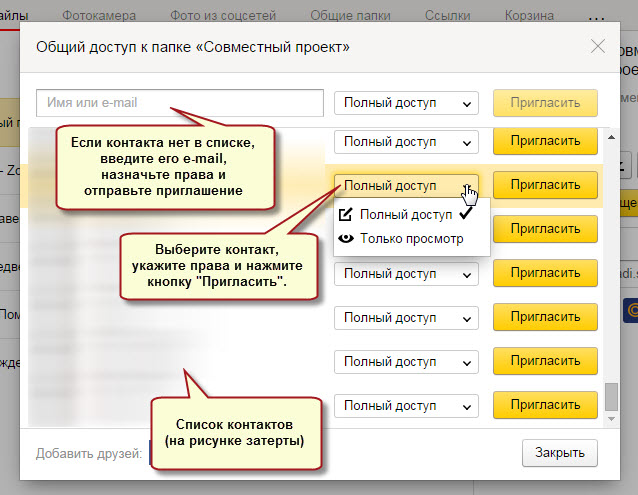
Nëse kontakti i kërkuar nuk është në listë, shkruani e-mailin tuaj në fushën e mësipërme dhe, duke treguar të drejtat, dërgoni ftesën.
Shënim: në figurën e mësipërme, lista e kontakteve mbishkruhet për arsye të privatësisë.
Për të hyrë në dosje, përdoruesit duhet të kenë një llogari në Yandex!
Pasi të klikoni butonin "Ftoni", personit në adresën e specifikuar posta elektronike do të vijë një letër. Do të tregojë se ju keni hapur aksesin në dosjen tuaj. Nëse përdoruesi pranon ftesën, një kopje e dosjes tënde "të hapur" do të krijohet në dosjen e tij Yandex.
Në rastin kur i padituri nuk ka llogari në Yandex, do t'ju kërkohet ta krijoni.
Të drejtat e përdoruesit
Kur të caktoni lejet për të punuar me një dosje, kështu përcaktoni një sërë veprimesh që do të jenë në dispozicion të përdoruesve.
- Shiko vetëm. Supozon leximin dhe shkarkimin e skedarëve nga një dosje e përbashkët. Ju nuk mund të shtoni ose modifikoni skedarë. Një person me një grup të tillë të të drejtave vepron si një vëzhgues.
- Qasje e plotë. Kjo do të thotë që përdoruesit i lejohet gjithçka: lexim, shkarkim, riemërim, modifikim, fshirje dhe publikim (shpërndarjen e një lidhjeje publike) nga një dosje.
Ju duhet absolutisht të besoni personin të cilit i jepni të drejta të plota. Nga ana tjetër, mos u shqetësoni shumë. Ju gjithmonë mund të mbyllni aksesin tek të gjithë anëtarët e ekipit tuaj ose vetëm disa. Nëse një sulmues fshin skedarët, ju mund t'i riktheni ato nga kutia e riciklimit.
Si të ndryshoni lejet dhe të refuzoni qasjen
Kur punoni së bashku në dokumentet e ruajtura në një disk Yandex, ju mund të ndryshoni të drejtat e një përdoruesi arbitrar në çdo kohë ose të refuzoni qasjen e tij në skedarë.
Për këtë:
- Theksoni dosjen e përbashkët.
- Në panelin e pronave, përdorni butonin "Konfiguro qasjen". Këtu mund të shihni një listë të përdoruesve të e-mailit që kanë qasje në dosje.
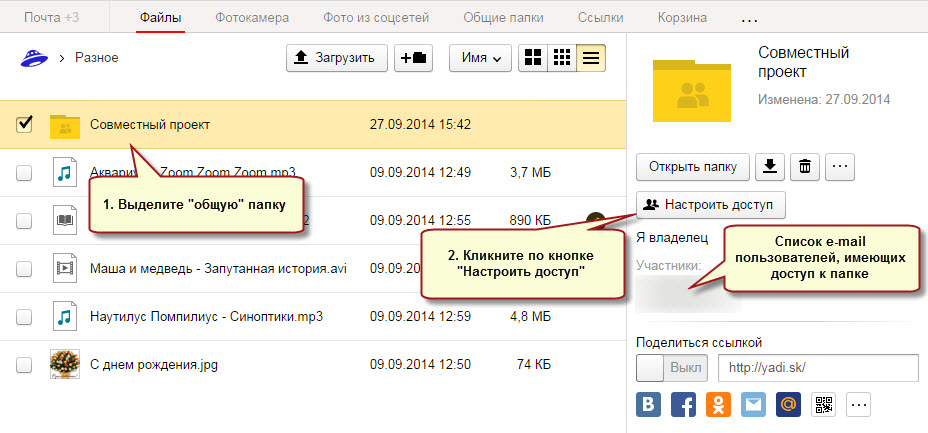
- Hapet një listë kontaktesh. Do të listojë ata që pranuan propozimin për të punuar së bashku dhe të tregojnë të drejtat e tyre.
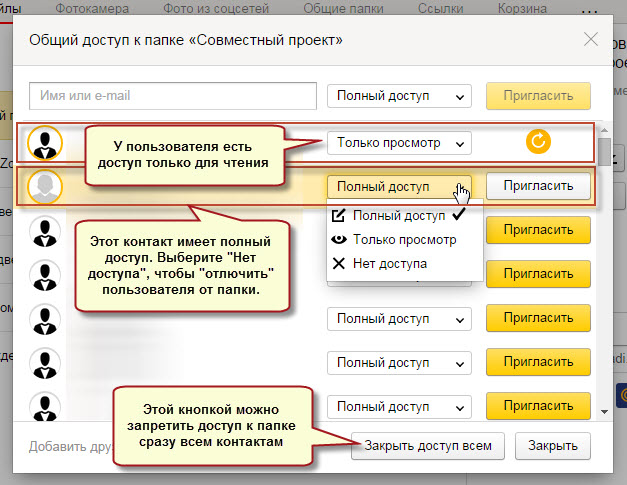
- Ndryshoni setin e të drejtave, nëse është e nevojshme ose madje bllokoni qasjen në dosje. Për ta bërë këtë, zgjidhni "Nuk ka qasje" nga lista e të drejtave. Nëse vendosni të mohoni qasjen tek të gjithë përdoruesit, përdorni butonin "Afër qasjes për të gjithë" në pjesën e poshtme të dritares.
Një përdorues që i është mohuar qasja në një dosje, kopja e tij në diskun e tij Yandex do të fshihet!
Cilat dosje nuk mund të arrihen
Jo të gjitha dosjet në diskun Yandex mund të përdoren për bashkëpunim. Ky rregull zbatohet për:
- Dosjet që nuk i zotëroni.
- Dosjet që përmbajnë dosje të përbashkëta (dmth., Të përbashkëta).
- Dosjet që janë brenda dosjes së përbashkët.
Cilat operacione mund të kryhen me dosjet publike dhe problemet e mundshme
Më lejoni t'ju kujtoj se secili pjesëmarrës në një projekt të përbashkët krijon një kopje të një pakete të përbashkët në depon e tij në Yandex dhe çdo veprim me të kufizohet vetëm në këtë kopje. Me këtë:
- Të gjithë përdoruesit mund të riemërtoni dhe të lëvizin dosjen e përbashkët. në Yandex Diskun tuaj.
- Çdo përdorues mund të zgjedhë nga dosja e përbashkët dhe ta fshijë atë.
- Nëse pronari i dosjes e fshin atë, atëherë të gjithë do të humbasin aksesin për të.
Kjo nënkupton dy probleme të mundshme. Supozoni që ju të keni qasje në një dosje të përbashkët dhe skedarët e rëndësishëm ruhen atje. Ju mund t'i humbni ato në çdo kohë nëse pronari e mbyll qasjen tuaj. Pra, kujdesuni për krijimin e kopjeve rezervë në dosjet tuaja personale.
Vështirësia e dytë është zvogëlimi i hapësirës në diskun tuaj Yandex, deri në shterimin e plotë të saj. Pas të gjitha, ju keni krijuar një kopje të dosjes me të gjithë përmbajtjen e saj. Në këtë rast, duhet të braktisni bashkëpunimin dhe të fshini dosjen e përbashkët.
Mund të ketë disa dosje të përbashkëta. Ju mund të shihni listën e tyre duke përdorur artikullin e menysë kryesore të Yandex "Dosjet e përbashkëta".
Në artikullin vijues, do të mësoni rreth integrimit të diskut Yandex me rrjetet sociale dhe veçoritë e tjera të shërbimit.
Dosjet që fshini nga dosja Yandex.Disk në server do të zhvendoset në Shporta e blerjeve.
Dosjet e transferuara në Trash vazhdojnë të zënë hapësirë në Diskun tuaj. Nëse nuk keni hapësirë të mjaftueshme, zbrazni Trashën.
Për të zbrazur Trashin në Disk, hapni dosjen Yandex.Disk, klikoni me të djathtën në Trash dhe përzgjidhni artikullin e menusë Yandex.Disk: Karrocë bosh.
Fotografi dhe dosje të përbashkëta
Hapet një dialog përzgjedhës i skedarëve në të cilin mund të zgjidhni ndonjë skedar në kompjuterin tuaj. Nëse zgjidhni një skedar që ende nuk është ngarkuar në Disk, programi automatikisht kopjon skedarin në dosjen root Yandex.Disk, e ngarkon atë në server dhe kopjon lidhjen publike në clipboard.
Lidheni ngjitjen nga tabela email, Klient ICQ ose ndonjë program tjetër. LÇdokush që merr linkun dhe duke klikuar mbi të do të jetë në gjendje të shkarkojë skedarin në të cilin është dhënë qasja publike.
Në mënyrë të ngjashme, ju mund të siguroni qasje dhe dosje. Në menynë duhet të zgjidhni Qasje e përbashkët - Zgjidhni një dosje dhe ndani.
Në dritaren që hapet, duhet të zgjidhni një dosje, atëherë do të hapet ndërfaqja e internetit Yandex.Disk në të cilën duhet të klikoni butonin Open access për dosjen
Në dritaren që hapet, futni e-mailin e njerëzve të nevojshëm dhe dërgoni ftesën. Këtu ju duhet të zgjidhni të drejtat e hyrjes.
Përdorimi në procesin arsimor
Është shumë e volitshme që ta shfrytëzoni këtë mundësi për të kontrolluar letrat dhe disertacionet. Mësimdhënësi krijon dosje me emrat e studentëve dhe u jep këtyre studentëve akses të plotë (secila në dosjen e tyre). Natyrisht, një student duhet të ketë Yandex.Disk të instaluar.
Nxënësi shkruan punën dhe e ruan në një dosje me emrin e tij të fundit në kompjuterin e tij. Kur interneti është i lidhur (dhe natyrisht është i lidhur, sepse studenti e shkruan punën, sikur nga vetë ai) skedari automatikisht sinkronizohet me serverin dhe me dosjen e vendosur në kompjuterin e mësuesit. Dhe kjo ndodh çdo herë që ruani skedarin.
Mësuesi gjithashtu mund të hapë këtë skedar, të lexojë, të shkruajë, të kontrollojë, të komentojë, të nxjerrë në pah me një shënues, etj. Pas ruajtjes, skedari do të sinkronizohet përsëri. Nuk ka nevojë ta mbani atë në një flash drive, ta dërgoni me e-mail. Dosja tashmë është në vendin e duhur (gjëja kryesore është që të merrni atë në kohën e duhur).
Kështu, dosja të paktën ka tre kopje dhe para dorëzimit të punës së otmaz të nxënësit të tipit ... vetëm dje, kompjuteri theu, sistemi fluturoi, viruset mbizotëronin "nuk do të funksionojë!
Depot e re kanë hyrë në mënyrë të vendosur në jetën tonë në internet dhe pasi që gjithçka është e ndërlidhur, atëherë për skedarët e jashtëm të njëjtat magazina janë të dobishme, për shembull, japin një libër për të shkarkuar ose foto. Si funksionon disku i Google tashmë, tani shikojmë udhëzime për përdorimin e Yandex Disk .
Kërko Yandex Disk. ne do të jemi në të njëjtin vend ku Portofoli Yandex është - në portalin Yandex në yandex.ru.
Pamja e ekranit tregon se butoni Yandex Disk është në tre vende, zgjidhni çdo klik, dhe faqja e diskut Yandex do të hapet. Për të punuar me Yandex Disk ju duhet të keni postë në Yandex. Unë tashmë kam postë në Yandex, unë mendoj se edhe ju krijuat kur hapi Yandex çantë.
Kliko dhe mori këtë foto.
Në krye të menusë së diskut. Në foto, skeda Files është e hapur. Këtu ju mund të ngarkoni fotografi, krijoni dosje, lëvizni skedarë nga një dosje në tjetrën, dmth. Kryeni të gjitha veprimet në dosjet dhe skedarët. që ju bëni në kompjuterin tuaj. Si të ngarkoj një skedar, mendoj se është e qartë, pas shkarkimit do të shkojë në dosjen e shkarkimeve, dhe më pas mund t'i shpërndani ato në dosje. Dhe për këtë dosje ju duhet të krijoni dhe jepni një emër në mënyrë që gjithçka të jetë "në rafte".
Klikoni mbi shenjën tjetër pranë fjalës Download dhe dosja e re do të shfaqet në të djathtë. Fshini emrin dhe shkruani tuaj, çfarë keni nevojë. Në të njëjtën dritare shfaqet të gjitha veprimet që mund të bëhen me dosjen. Le të shikojmë nga maja në fund, nga e majta në të djathtë, sepse kjo është gjëja më e rëndësishme për të njohur dhe të jetë në gjendje të përdoret në Yandex Disk. Ju mund të hapni menjëherë dosjen, dhe në të vërtetë të krijoni dosje për pjesën më të madhe në mënyrë që të shikoni në to. Tjetra - shkarkoni në kompjuter, fshini. Klikimi në butonin tjetër do të hapë një meny nga e cila të gjitha veprimet e mundshme janë të qarta.
Zgjidhni të drejtën dhe veproni. Për shembull, nëse zgjidhni butonin Leviz, do të shfaqet një dritare dhe do t'ju kërkohet se ku ta zhvendosni dosjen?
Klikoni në dosjen ku vendosni të lëvizni dhe klikoni butonin Leviz.
Shko poshtë. Butoni Bëni Dosje ju lejon të bëni një dosje të arritshme jo vetëm për lexim, por edhe për shtimin ose ndryshimin e skedarëve të bashkëngjitur. Kjo është, së bashku me dikë janë pronarët e plotë të kësaj dosje, dhe dosja do të jetë e njëjtë për secilin prej jush në Yandex Diskun e tij. Klikoni këtë buton dhe shtoni miq për të hyrë.
Shkruani një adresë e-mail, zgjidhni nivelin e qasjes - të plotë ose vetëm për lexim - dhe klikoni butonin Ftesë. Më poshtë ka një buton për të ftuar miqtë nga Facebook, përse vetëm nga atje, nuk është e qartë, ndoshta, si më i avancuari. I ftuar, kliko Mbyll dhe vazhdo.
Klikoni butonin Off dhe merrni një lidhje të plotë.
Ne do të shqyrtojmë skedat e ardhshme pak më vonë, por tani për tani do t'ju them se kam harruar diçka, domethënë se Yandex Disk është ngarkuar tashmë në kompjuterin tim dhe ju duhet ta bëni atë.
Le të kthehemi në fillim. Ju keni futur postë dhe keni hyrë në faqen e diskut të Yandex. Gjëja e parë që ju tregoni.
Po, ju do të ofrohet për të shkarkuar Disk në kompjuterin tuaj, unë ju këshilloj që ta bëni këtë, atëherë skedarët në Disk do të jenë në dispozicion për ju pa një lidhje interneti. Ju jeni duke shkarkuar Disc, ju mund të shihni në foto ku mund të kërkohet për më vonë. Unë do t'ju tregoj ku disk është në kompjuterin tim.
Njoftoni ikonën Disk në Taskbar. Ju mund të hapni direkt dosjen Yandex Disk nga atje dhe jo vetëm të hapni atë, por të kryejnë të gjitha veprimet e nevojshme me Yandex Disk.
Dhe dosja Yandex Disk duket si një dosje e zakonshme në një kompjuter.
Pra, mund t'i ngarkoni skedarët në Disk Yandex drejtpërdrejt në dosjen Disk në kompjuterin tuaj, dhe pastaj Aktivizoni sinkronizimin dhe përmbajtjen e Diskut në kompjuterin tuaj dhe në Internet do të jetë i njëjtë. Dhe pastaj të marrë nivelet e qasjes së dosjeve tuaja.
Ne vazhdojmë studimin e menysë Yandex Disk. Tabela e Kamera. Shihni figurën, gjithçka është e qartë, asgjë për të shtuar. Megjithëse shtoni. Yandex Disk është në dispozicion në çdo pajisje, kompjuter, tabletë, telefon. Disku shkarkon fotot automatikisht: nga telefoni, sa herë që ka internet dhe nga kamera - sa herë që lidheni me një kompjuter.
Le të shohim se si funksionon në shembullin e Odnoklassniki. Unë shtyp butonin Odnoklassniki. Shfaqet një dritare që kërkon leje.
Lejo dhe hapi tjetër.
Skedat e mëposhtme në menynë e Dosjeve dhe Lidhjeve Publike kopjojnë veprimet që i kemi ndarë tashmë në veprimet me dosjen. Përkundrazi, ato nuk kopjohen, dhe brenda këtyre tabelave mblidhen vetëm ato dosje që janë të përbashkëta dhe vetëm ato skedarë dhe dosje për të cilat ju lidhni.
Tjetër tab është Trash. Mos harroni të pastër! Kjo është e gjitha, përdorni Yandex Disk me përfitim dhe kënaqësi dhe ju shoh në faqet e Alfabetit kompjuterik të pro100.
Kam harruar të ju them se kur Yandex Disk është i ngarkuar, një aplikacion shumë i përshtatshëm do të instalohet në kompjuterin tuaj -Screenshots në Yandex Disk dhe ne do të flasim për këtë herën tjetër.
yandex disk i cili sheh dosjet e mia, disqet lokale: Yandex Disk. Instalimi, karakteristikat, aplikimi
Postime të ngjashme:
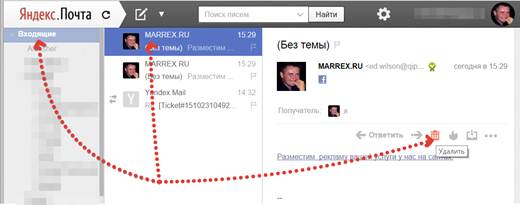
Metoda 1: Në kohën e vendosjes së skedarit në "cloud"
Menjëherë pas mundësisë për të gjeneruar një adresë drejtuese për të. Për ta bërë këtë, vendosni sliderin pranë emrit të skedarit të mbushur "On". Pas disa sekondash, një lidhje do të shfaqet pranë tij.
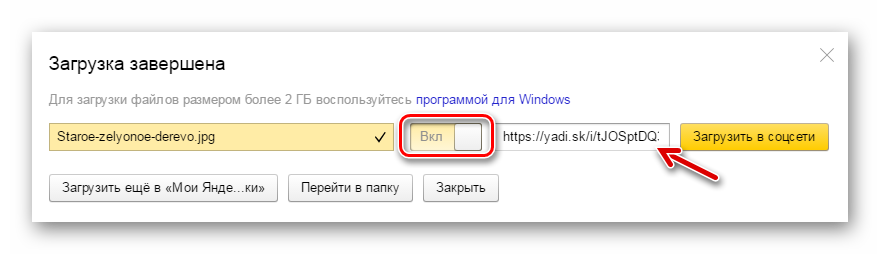
Mbetet të klikohet mbi të dhe të zgjidhni atë që dëshironi ta përdorni: thjesht kopjoni, dërgoni nëpërmjet rrjeteve sociale ose email.

Metoda 2: Nëse skedari është tashmë në "cloud"
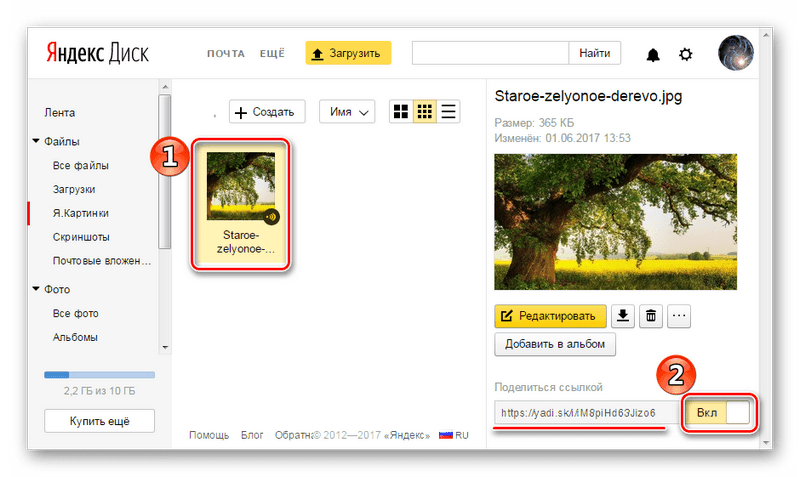

Metoda 3: Program Yandex Disk
Në një aplikacion të veçantë për Windows gjithashtu ofron mundësinë për të ndarë përmbajtjen e deponisë. Për ta bërë këtë, shkoni te dosja "re", hapni menunë e kontekstit të skedarit të kërkuar dhe klikoni "Yandex.Disk: Kopjo lidhjen publike".
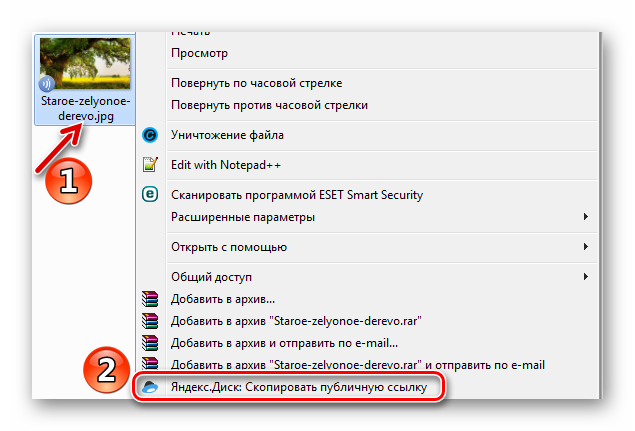
Një mesazh në tabaka do të konfirmojë se çdo gjë ka punuar, që do të thotë që ju mund të ngjisni adresën e pranuar kudo duke përdorur kombinimin kyç Ctrl + V.
![]()
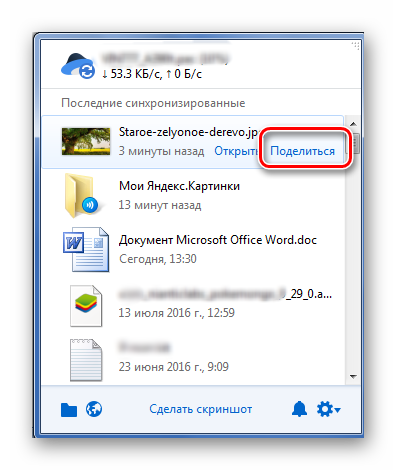
Warning! Për të kryer veprimet e mësipërme në program duhet të aktivizohet sinkronizimi.
Si të kontrolloni skedarët në dispozicion të përdoruesve të tjerë
Një listë e dosjeve dhe dosjeve të tilla është në dispozicion në seksionin "Referencat".
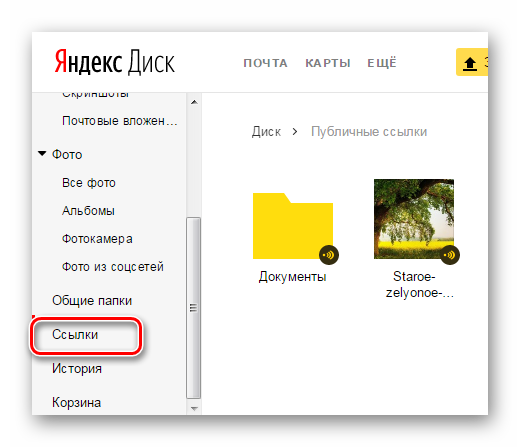
Si të hiqni lidhjen
Nëse nuk dëshironi askush tjetër për të hyrë në dosjen ose dosjen në Yandex Disk, mund ta çaktivizoni këtë veçori. Për ta bërë këtë, thjesht vendosni rrëshqitësin në "Off" dhe konfirmoni veprimin.



 Butoni Fn nuk punon në një kompjuter portativ
Butoni Fn nuk punon në një kompjuter portativ Sa më së miri përshtateni parametrat në pajisjen Ubiquiti M2
Sa më së miri përshtateni parametrat në pajisjen Ubiquiti M2 Shpikja e TV-së së parë dhe evolucioni i saj
Shpikja e TV-së së parë dhe evolucioni i saj Mënyrat për të ruajtur fjalëkalimin tuaj në Yandex
Mënyrat për të ruajtur fjalëkalimin tuaj në Yandex